- Autor Lauren Nevill [email protected].
- Public 2023-12-16 18:55.
- Ostatnio zmodyfikowany 2025-01-23 15:23.
Procedura otwierania dostępu do serwera zakłada zapewnienie dostępu do wybranego folderu sieciowego lub udostępnienie folderu. Zadanie jest rozwiązywane za pomocą standardowych narzędzi systemu operacyjnego Windows i nie wymaga zaangażowania dodatkowego oprogramowania. W tym przypadku rozważamy system Windows Server 2003.
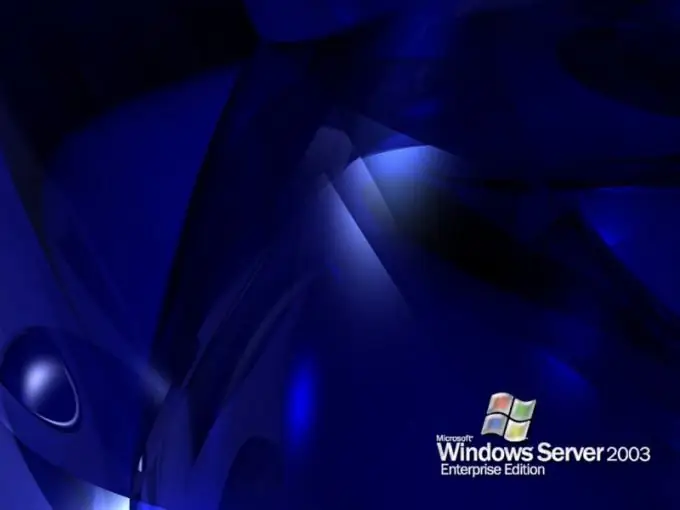
Instrukcje
Krok 1
Wywołaj główne menu systemowe, klikając przycisk „Start” i przejdź do pozycji „Wszystkie programy. Rozwiń łącze Akcesoria i uruchom aplikację Eksplorator Windows. Znajdź folder, do którego chcesz zapewnić dostęp, i otwórz jego menu kontekstowe, klikając prawym przyciskiem myszy. Określ element „Właściwości” i zastosuj pole wyboru w wierszu „Udostępnij ten folder” w oknie dialogowym, które zostanie otwarte.
Krok 2
Wpisz żądaną nazwę utworzonego zasobu sieciowego w wierszu „Udostępnij” i zaznacz pole wyboru w wierszu „Maksymalna możliwa” sekcji „Limit liczby użytkowników”. Kliknij przycisk Uprawnienia, aby dodać użytkowników uzyskujących dostęp do wybranego folderu i użyj polecenia Dodaj. Wybierz żądanego użytkownika z listy w nowym oknie dialogowym i zastosuj pole wyboru, aby zdefiniować prawa dostępu:
- pełny dostęp;
- reszta;
- czytanie.
Potwierdź swój wybór, klikając przycisk OK.
Krok 3
Zwróć uwagę na możliwość zaawansowanych ustawień uprawnień dostępu, klikając przycisk „Zaawansowane”. Odznacz pole obok „Zezwalaj na dziedziczenie…”, w przeciwnym razie wybrany użytkownik otrzyma uprawnienia z wyższego poziomu (zwykle z dysku, na którym domyślnie wszyscy są nastawieni na „Tylko do odczytu”). Zastosuj checkbox w wierszu „Zastąp uprawnienia” i potwierdź zapisanie wprowadzonych zmian, klikając przycisk „Zastosuj”. Należy pamiętać, że czas, jaki może zająć proces dystrybucji uprawnień, zależy nie od rozmiaru, ale od liczby plików w folderze. Dlatego może to zająć dość dużo czasu. Poczekaj na zakończenie procesu i powtórz powyższą procedurę dla każdego użytkownika lub grupy użytkowników, którym należy przyznać dostęp do serwera.






